怎么恢复硬盘删除的数据?有重要文件误删了?我来教您怎么恢复回来。
其实电脑硬盘上存储的数据,在被删除或因格式化等原因消失,那么它在硬盘上的磁盘空间会被标记为“空闲”。虽然我们没办法看到和编辑、修改这个文件,但文件却还在磁盘上,除非有新的数据写入占用到这部分空间,否则只要进行正确的数据恢复,文件就能被恢复回来。那么问题来了,要怎么恢复呢?我现在就来告诉你。
我们可以求助于一个专业的硬盘数据恢复工具——失易得数据恢复。该软件是一个专业的电脑数据恢复软件,使用它,出现电脑硬盘、移动硬盘、u盘、相机、存储卡等丢失的数据。您都可以使用软件去找回丢失的数据。
注意:一旦您意识到数据丢失,要恢复移动硬盘的数据。请不要再使用此硬盘存储和编辑文件,立即使用失易得数据恢复进行恢复。
以下是硬盘删除数据恢复的方法。
第一步,在电脑上下载安装失易得数据恢复软件。运行软件选择“误删除文件”模式。注意,如果使用“误删除文件”没有找到要恢复的硬盘数据,那么最后一个恢复功能“深度恢复”,可以更深层次的扫描磁盘上的数据。
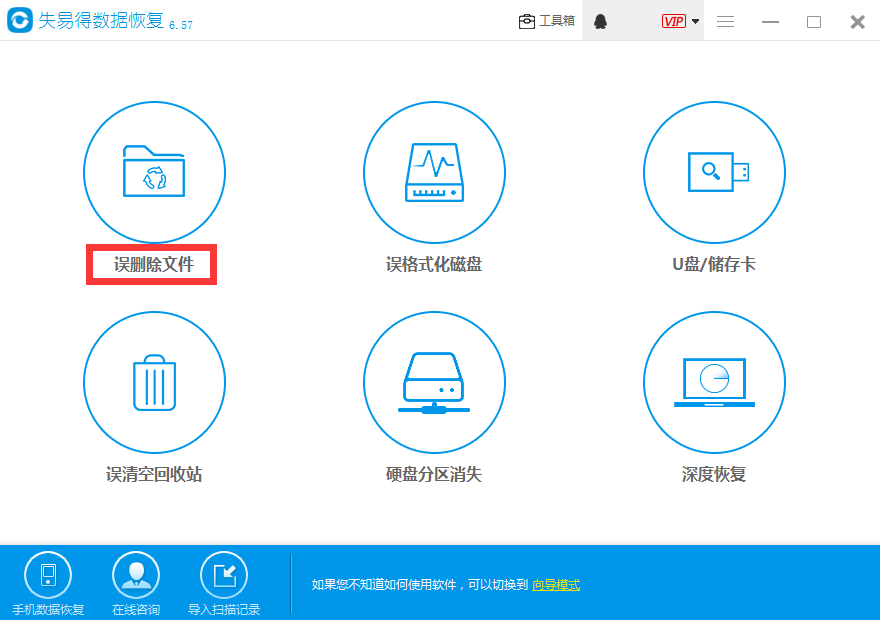
图1:误删除文件
第二步,选择要扫描的硬盘分区,点击下一步。
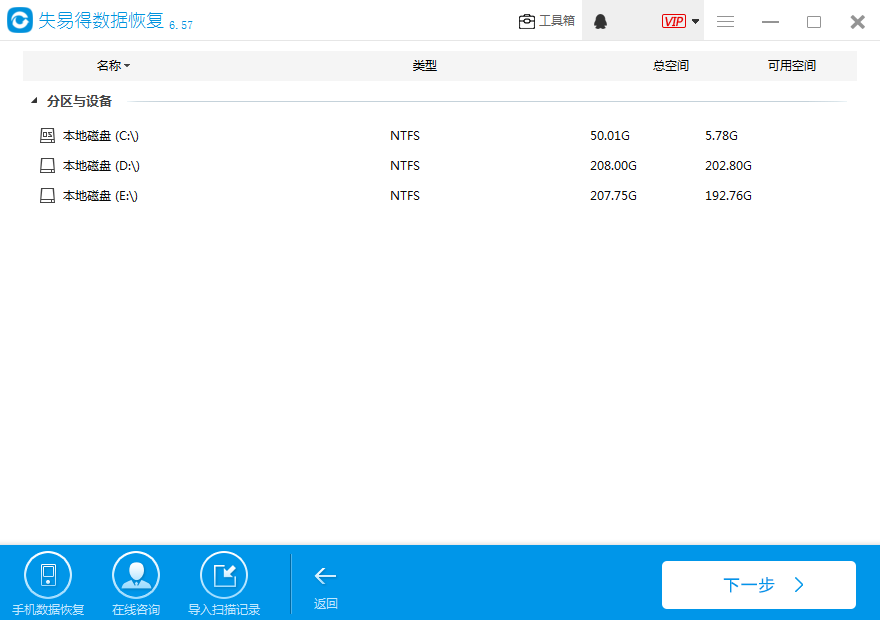
图2:选择磁盘扫描
第三步,选择要恢复的数据类型,要恢复的数据是什么类型格式,然后进行扫描。
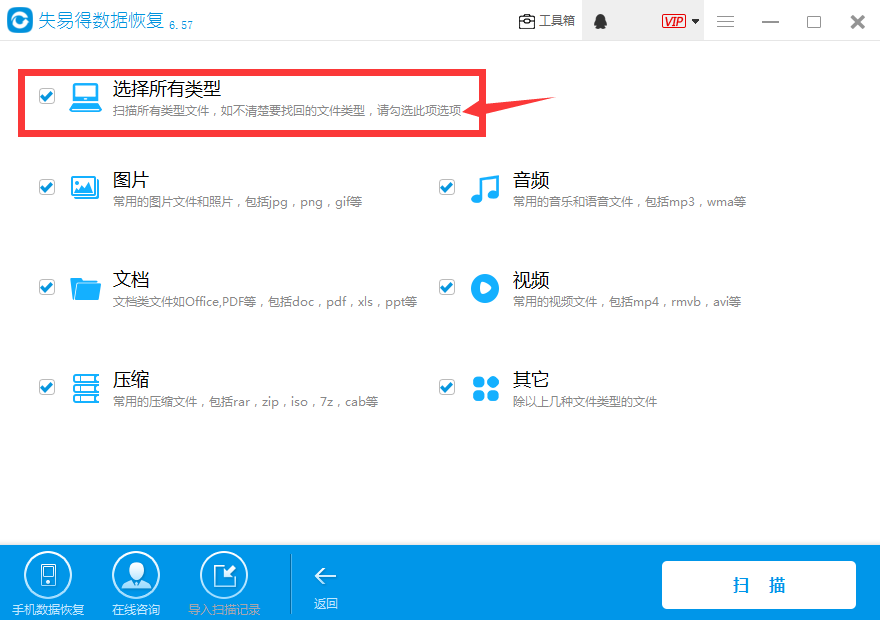
图3:选择数据类型
第四步,请耐心等待扫描结束,扫描的时间根据硬盘数据的存储大小而定,您可以边扫描边查看文件。
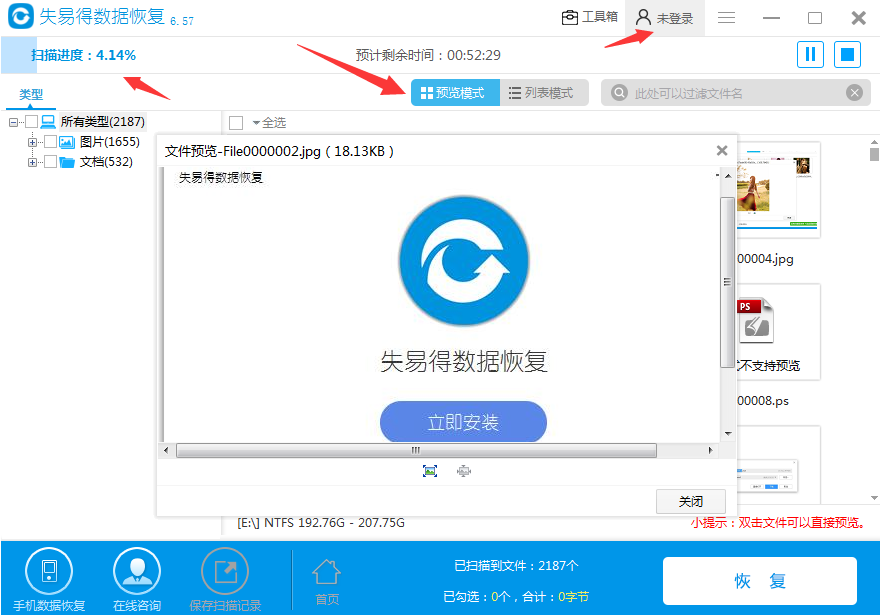
图4:扫描数据
第五步:当扫描结束后,找到要恢复的文件,点击预览,确认文件可预览,我们勾选文件,点击“恢复”,将数据保存到硬盘分的其他分区上,切勿直接保存在数据丢失的分区,这样就能简单的恢复了。
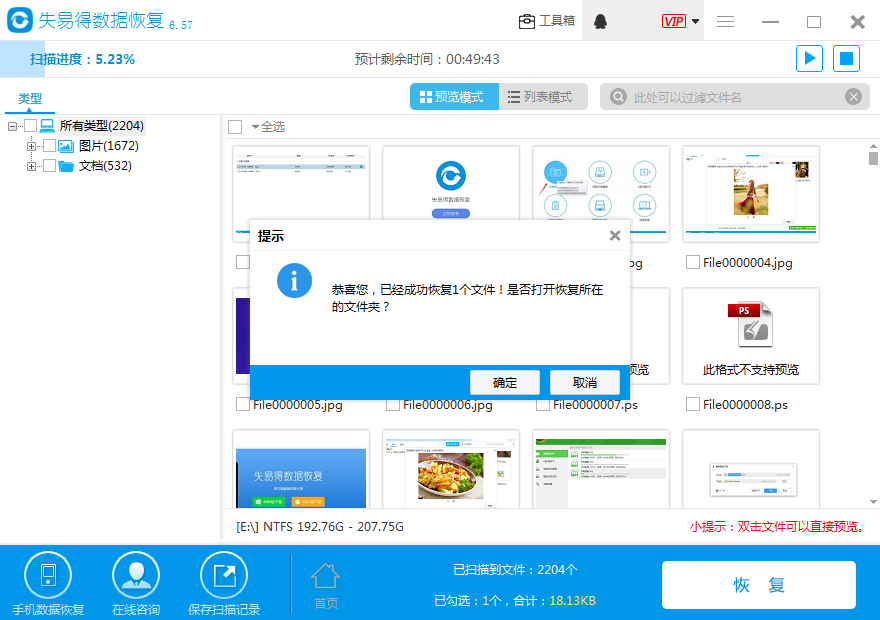
图5:预览恢复文件
以上就是“怎么恢复硬盘删除的数据”的方法,很简单的几个步骤即可完成重要数据的恢复。希望对您有帮助。


